技术员研习win10系统由于RtkHdAud.sys文件引起的蓝屏的方法
发布日期:2019-03-23 作者:老毛桃系统 来源:http://www.1zd1.com
你是否遇到过win10系统由于RtkHdAud.sys文件引起的蓝屏的问题。那么出现win10系统由于RtkHdAud.sys文件引起的蓝屏的问题该怎么解决呢?很多对电脑不太熟悉的小伙伴不知道win10系统由于RtkHdAud.sys文件引起的蓝屏到底该如何解决?其实只需要1、这个RtkHdAud.sys是什么系统文件呢?这是声卡驱动程序的文件,就说明声卡驱动程序异常。遇到这样进行设置的详细步骤:首先要退出蓝屏状态,长按开机键,强行退出蓝屏状态; 、再重新开机,在Bios讯息弹出之后,迅速按F8键,使用上下键选择进入安全模式。因为安全模式中是不使用声音的,所以这里不会发生蓝屏故障;就可以了。下面小编就给小伙伴们分享一下win10系统由于RtkHdAud.sys文件引起的蓝屏具体的解决方法:
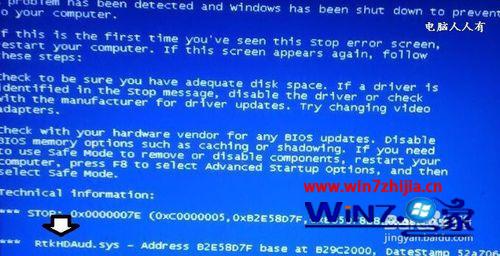
1、这个RtkHdAud.sys是什么系统文件呢?这是声卡驱动程序的文件,就说明声卡驱动程序异常。遇到这样进行设置的详细步骤:首先要退出蓝屏状态,长按开机键,强行退出蓝屏状态;

2、再重新开机,在Bios讯息弹出之后,迅速按F8键,使用上下键选择进入安全模式。因为安全模式中是不使用声音的,所以这里不会发生蓝屏故障;

3、使用win+R调出运行,在其中输入:devmgmt.msc 回车(Enter)打开设备管理器;
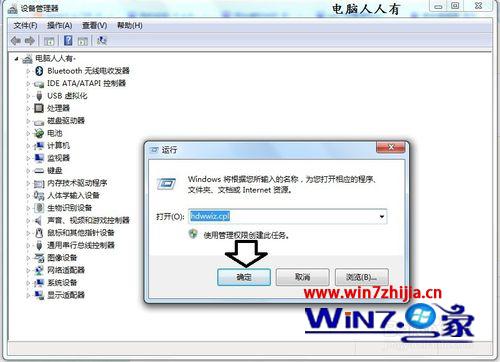
4、然后,定位到声音、视频游戏和控制器→右键点击声卡设备→属性;

5、如果之前是更新过声卡驱动程序的,那么就点击回滚驱动程序。否则就点击更新驱动程序→保持联网自动更新匹配的声卡驱动程序即可;

6、如果异常,还可以右键点击声卡设备→卸载声卡设备→重新扫描→找到的话,还可以重新更新声卡的驱动程序。

关于win10系统由于RtkHdAud.sys文件引起的蓝屏怎么解决就跟大家介绍到这边了,遇到这样问题的用户们可以按照上面的方法来进行操作,更多经内容欢迎继续关注站!
- 萝卜家园Windows10 通用中秋国庆版32位 2020.102020-10-01
- 深度技术Windows xp 精英装机版 2020.092020-08-16
- 深度技术WinXP 可靠装机版 2021.052021-04-14
- 深度技术Windows xp 经典装机版 2021.042021-03-15
- 老毛桃 Win8.1 青年装机版 2019.12(64位)2019-11-19
- 电脑公司最新64位win10体验优质…2021-11-14
- 老毛桃 GHOST WIN7 SP1 X86 经典旗舰版 V2017.032018-12-12
- 雨林木风Windows7 特别装机版64位 2020.102020-09-18
- 深度技术Windows7 专业装机版32位 2021.052021-04-14
- 雨林木风WinXP 修正装机版 2020.082020-07-13
- 图文教你win10系统更改电脑临时文件夹的位置的方案2019-10-10
- 教你win7系统中玩梦幻西游总是一卡一卡的方法?2019-09-30
- win7怎么自动关上显示器|win7自动关上显示器的办法2013-01-14
- win7高对比度配置点了没反应的完美处理办法2013-01-10
- win10系统写字板乱码怎么办|win10写字板乱码的设置技巧2019-07-02
- xp系统打开solidworks提示VBE6ExT.oLB不能被加载的方法…2019-08-10
- 安装好wn7系统发现可使用内存变少如何回事?2016-06-07
- 大师教您win10系统手动设置dns解决网页打不卡的问题2019-11-08
- 小编教你xp系统下CAd图纸打开速度很慢的步骤?2018-05-21
- xp系统主题被禁用的修复技巧2019-08-08
